Task1.选用样板文件并绘制和编辑图形
Step1.使用随书光盘上提供的样板文件。选择下拉菜单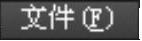

 命令,在系统弹出的“选择样板”对话框中找到样板文件D:\AutoCAD2018.1\system_file\Part_temp_A3.dwg,然后单击
命令,在系统弹出的“选择样板”对话框中找到样板文件D:\AutoCAD2018.1\system_file\Part_temp_A3.dwg,然后单击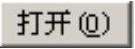 按钮。
按钮。
Step2.绘制两条中心线。
(1)绘制图17.2.2所示的水平中心线。在“图层”工具栏中选择“中心线层”图层;选择下拉菜单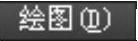
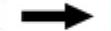
 命令,选择点A作为中心线的起点;在系统状态栏中按下
命令,选择点A作为中心线的起点;在系统状态栏中按下 按钮,打开“正交”模式,然后在命令行中输入下一点的相对坐标值(@160,0),按两次Enter键。
按钮,打开“正交”模式,然后在命令行中输入下一点的相对坐标值(@160,0),按两次Enter键。
(2)绘制图17.2.3所示的垂直中心线。
①设置对象捕捉。将鼠标移至状态栏中的 按钮上,右击,从系统弹出的快捷菜单中选择
按钮上,右击,从系统弹出的快捷菜单中选择 命令,在“草图设置”对话框的
命令,在“草图设置”对话框的 选项卡中单击
选项卡中单击 按钮。
按钮。
②设置极轴追踪。在“草图设置”对话框的 选项卡中将
选项卡中将 设置为90,单击该对话框中的
设置为90,单击该对话框中的 按钮,系统返回到绘图区。
按钮,系统返回到绘图区。
③在状态栏中将 (极轴追踪)、
(极轴追踪)、 (对象捕捉)和
(对象捕捉)和 (对象捕捉追踪)按钮显亮,以打开极轴、对象捕捉和对象追踪模式。
(对象捕捉追踪)按钮显亮,以打开极轴、对象捕捉和对象追踪模式。
④选择下拉菜单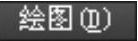

 命令,捕捉到水平中心线的“中点”后(图17.2.4),将光标向中心线上方缓慢移动,并在捕捉到极轴时输入数值80.0,然后按下Enter键,此时已选取直线的第一点;在命令行提示
命令,捕捉到水平中心线的“中点”后(图17.2.4),将光标向中心线上方缓慢移动,并在捕捉到极轴时输入数值80.0,然后按下Enter键,此时已选取直线的第一点;在命令行提示 时,将光标沿竖直方向向下移动,在捕捉到极轴时输入数值160,然后按两次Enter键。
时,将光标沿竖直方向向下移动,在捕捉到极轴时输入数值160,然后按两次Enter键。
Step3.绘制第一个圆,如图17.2.5所示。
(1)切换图层。在“图层”工具栏中选择“轮廓线层”图层。
(2)在命令行中输入字母C后按Enter键,捕捉水平中心线和垂直中心线的“交点”并单击,在命令行中输入字母D后按Enter键,输入直径值60后按Enter键。
(3)在状态栏中将 (显示/隐藏线宽)按钮显亮,打开线宽显示模式。
(显示/隐藏线宽)按钮显亮,打开线宽显示模式。
说明:在绘制此圆时,应先将中点和垂足的捕捉取消,以便捕捉到交点。

图17.2.1 卡环实例

图17.2.2 绘制水平中心线
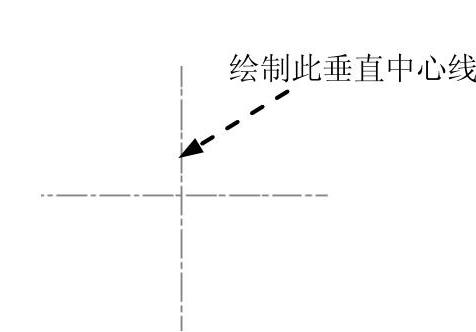
图17.2.3 绘制垂直中心线

图17.2.4 捕捉“中心”
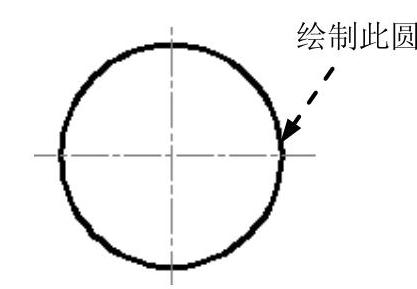
图17.2.5 绘制第一个圆
Step4.绘制第二个圆,如图17.2.6所示。
(1)创建图17.2.7所示的第二条水平中心线。选择下拉菜单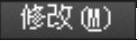

 命令,输入偏移距离值3后按Enter键,选取第一条水平中心线为偏移对象,在第一条水平中心线的下方单击以确定偏移方向。
命令,输入偏移距离值3后按Enter键,选取第一条水平中心线为偏移对象,在第一条水平中心线的下方单击以确定偏移方向。
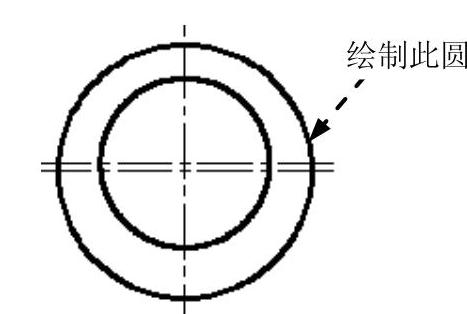
图17.2.6 绘制第二个圆
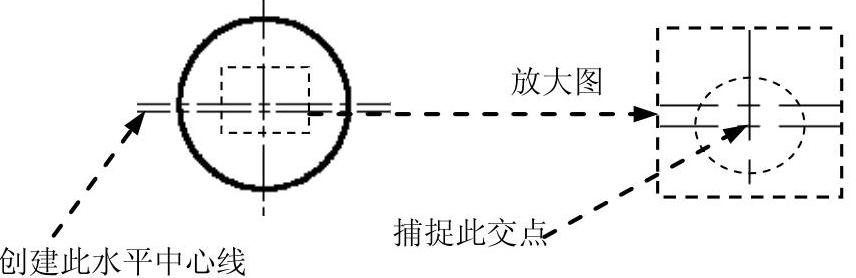
图17.2.7 创建第二条水平中心线
(2)选择下拉菜单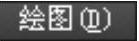

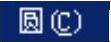
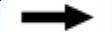
 命令,捕捉第二条水平中心线和第一条垂直中心线的“交点”并单击,输入直径值90后按Enter键。
命令,捕捉第二条水平中心线和第一条垂直中心线的“交点”并单击,输入直径值90后按Enter键。
Step5.绘制图17.2.8所示的直线段。
(1)定义用户坐标系(UCS)。在命令行中输入命令UCS后按Enter键,输入字母N后按Enter键,捕捉图17.2.8所示的交点并单击,此时用户坐标系便移至指定位置,如图17.2.9所示。
(2)绘制三条直线段。首先确认动态输入按钮 处于关闭状态,然后选择下拉菜单
处于关闭状态,然后选择下拉菜单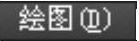
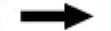
 命令,输入坐标值(3.3,-0.5)后按Enter键,输入坐标值(@0,30)后按Enter键,输入坐标值(@6.5,0)后按Enter键,输入坐标值(@60<-65)后按两次Enter键。
命令,输入坐标值(3.3,-0.5)后按Enter键,输入坐标值(@0,30)后按Enter键,输入坐标值(@6.5,0)后按Enter键,输入坐标值(@60<-65)后按两次Enter键。
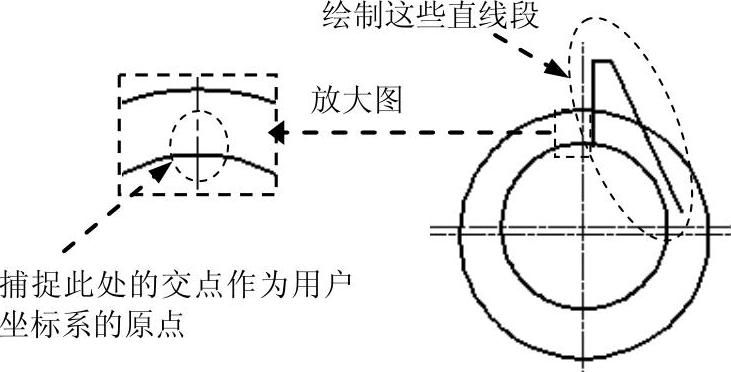
图17.2.8 绘制直线段
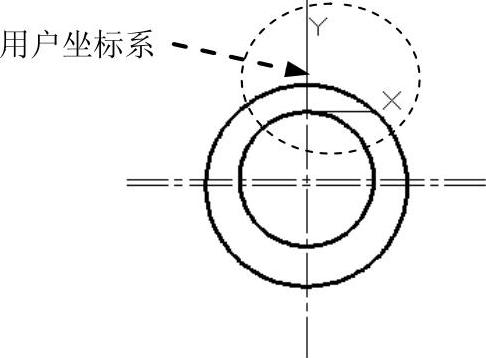
图17.2.9 用户坐标系的位置
Step6.编辑图形。选择下拉菜单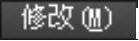

 命令,对图17.2.10a进行修剪,修剪后的结果如图17.2.10b所示。
命令,对图17.2.10a进行修剪,修剪后的结果如图17.2.10b所示。
Step7.绘制图17.2.11所示的小圆。选择下拉菜单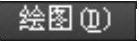
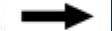
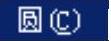
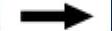
 命令,输入圆心点坐标值(8.3,18.8)后按Enter键,输入直径值8后按Enter键。
命令,输入圆心点坐标值(8.3,18.8)后按Enter键,输入直径值8后按Enter键。
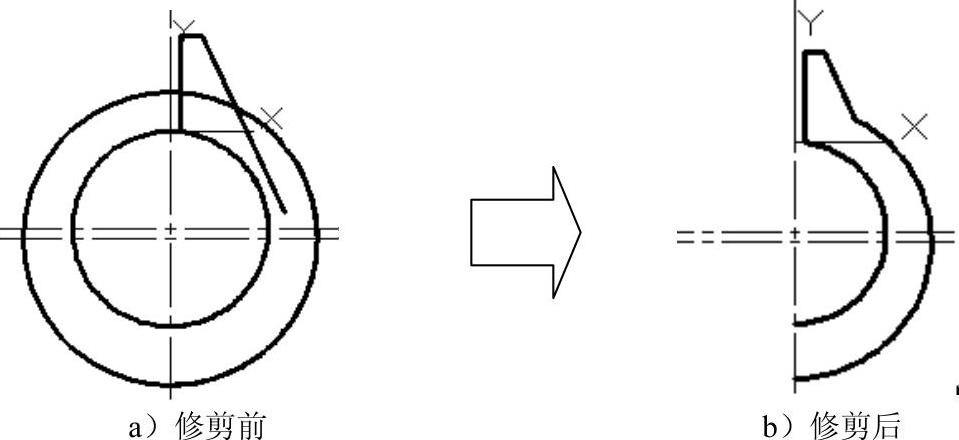
图17.2.10 进行修剪操作
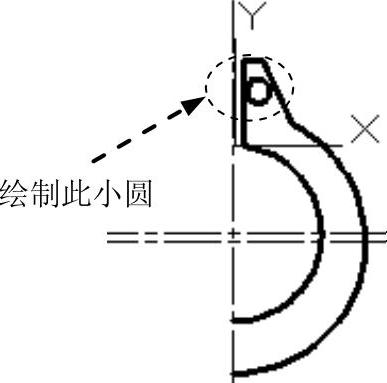
图17.2.11 绘制小圆
Step8.进行图形的镜像,如图17.2.12b所示。选择下拉菜单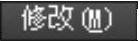

 命令;用窗口选取的方法,选取图17.2.12a所示的对象,按Enter键结束选择;捕捉垂直中心线上的某一点并单击,然后在该垂直中心线上选取另一点;在命令行中输入字母N后按Enter键。
命令;用窗口选取的方法,选取图17.2.12a所示的对象,按Enter键结束选择;捕捉垂直中心线上的某一点并单击,然后在该垂直中心线上选取另一点;在命令行中输入字母N后按Enter键。
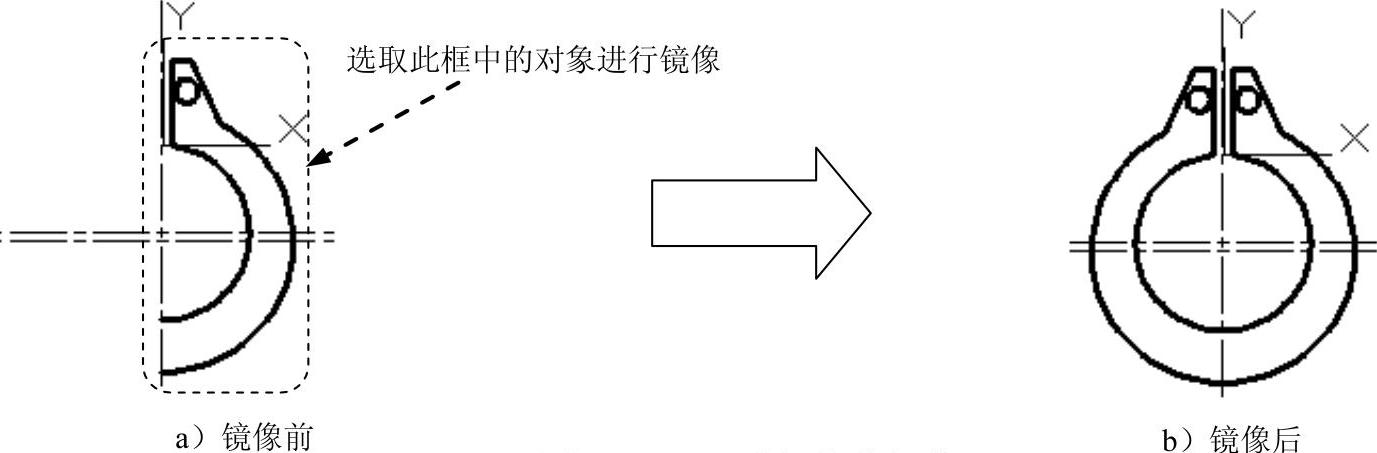
图17.2.12 进行镜像操作
